はじめに
今回はBlenderでカメラ操作に数字のキーを使わなくてよくなる方法を紹介します。
数字のショートカットキーを使ったカメラ操作は使いにくくストレスです。
視点操作に迷ったりストレスに感じる方はご覧ください。
楽なカメラ操作の方法
3Dビュー上で『@キー』を押します。
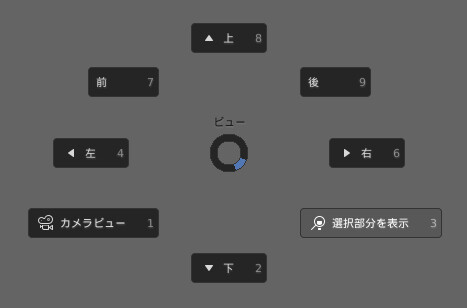
動かしたい視線を選びます。
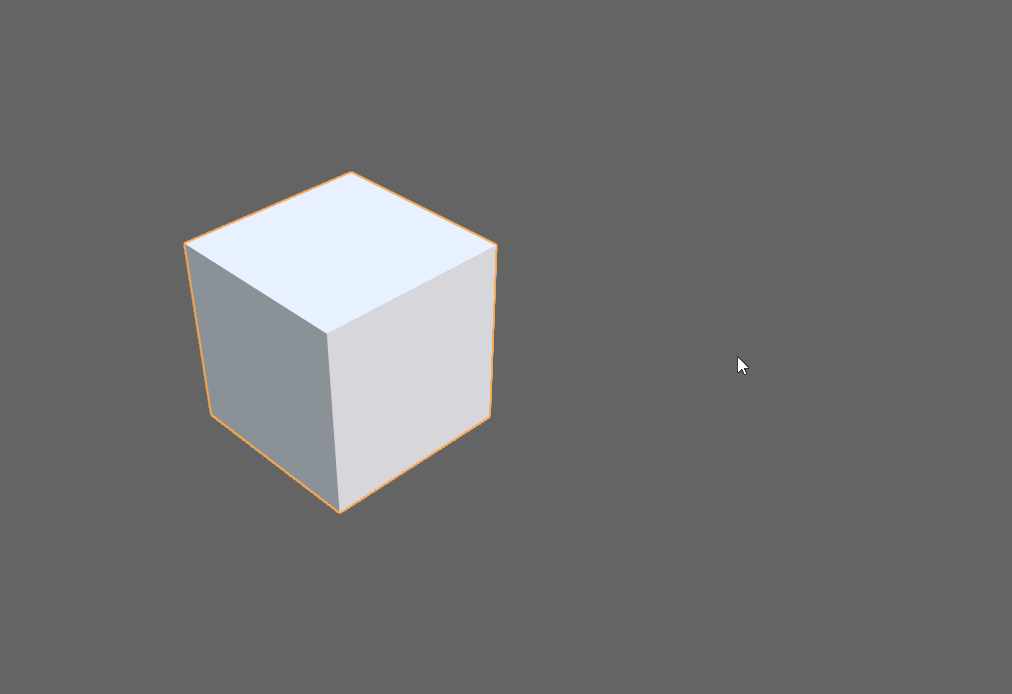
透視図法を変えたい場合のみ数字の5キーを押します。
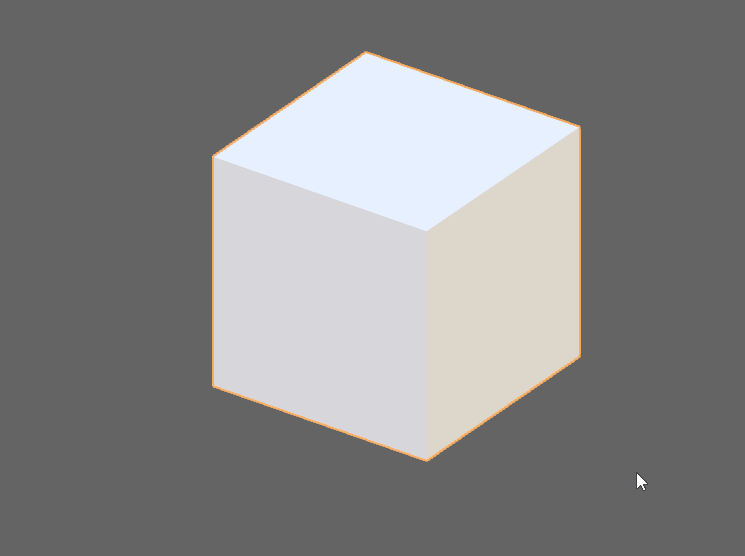
視点の操作はマウスを中クリック。
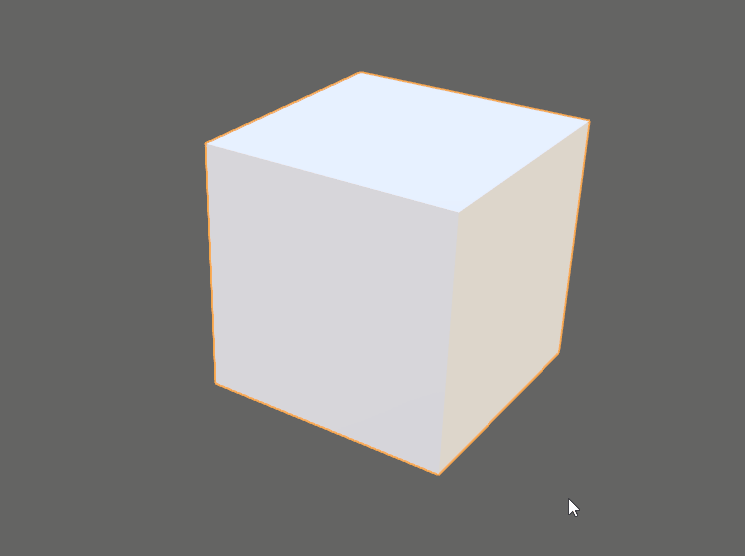
これで数字でのカメラ操作を覚える必要が無くなりました。
通常のカメラ操作
比較の為通常の数字でのカメラ操作について紹介します。
1 キー → 正面図表示
3 キー → 側面図表示(右)
7 キー → 上面図表示
Ctrl + 1 キー → 背面表示
Ctrl + 3 キー → 側面図表示(左)
Ctrl + 7 キー → 下面図表示
8 キー → 15度刻みでカメラを上方向に移動
4 キー → 15度刻みでカメラを左方向に移動
6 キー → 15度刻みでカメラを右方向に移動
2 キー → 15度刻みでカメラを下方向に移動
5 キー → 並行投影/透視図法切り替え
9 キー → Zを軸に180度回転
0 キー → カメラビュー
Shift+C キー → 選択範囲をビュー
数字と@キーの使い分け
初心者~上級者までは@キーでカメラを操作。
超上級者の方で1秒でも時短を目指す方は数字のキーを使ってカメラ操作。
@キーでラジアルメニューを出す操作は2回の操作を必要とします。
『@キーを出す』+『ラジアルメニューから必要なものを選ぶ』
数字キーは必要なキーを1回押すだけで済みます。
なのでこちらの方が時間短縮になります。数字キーを使わないと行えない操作は8、6、4、2、5、9キー。
その内『5キー』と『9キー』は覚える価値があると思います。
数字の8、4,6,2キーは私は使いません。
15度刻みの操作に魅力を感じる方は使ってください。
まとめ
今回はカメラの操作キーが覚えられない時の対処法を紹介しました。
『カメラ操作で迷ったら@キー』と覚えるだけでBlender操作が楽になります。
またBlenderのカメラ操作は修飾キーを使う事で一気に楽になります。
こちらについても解説。
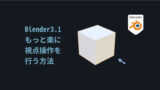
ご活用ください。
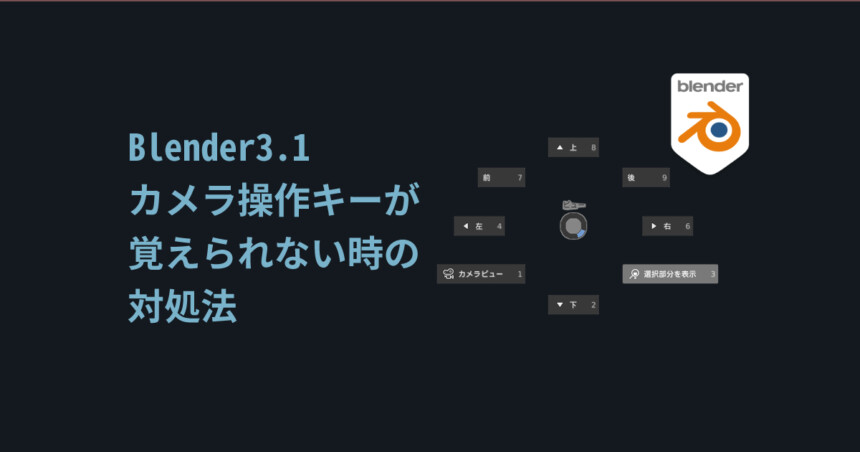

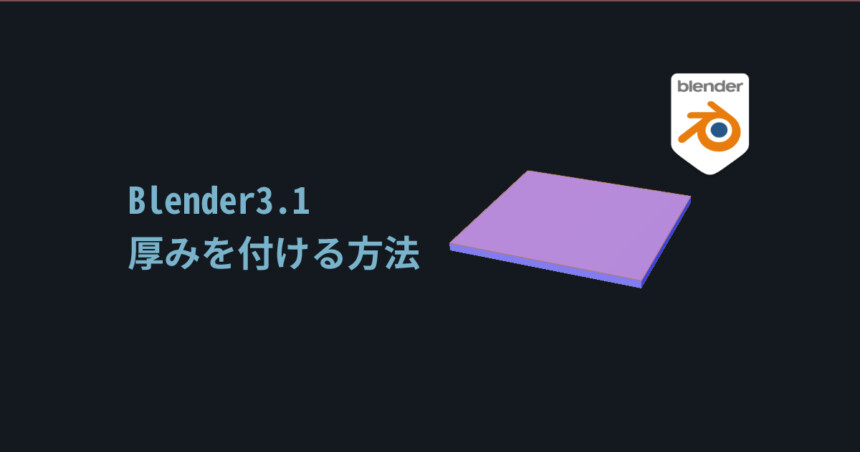
コメント